iToolab ソフトウェアを購入すると、注文情報と登録ライセンスが記載された電子メールが届きます。
メールを以下に示します。
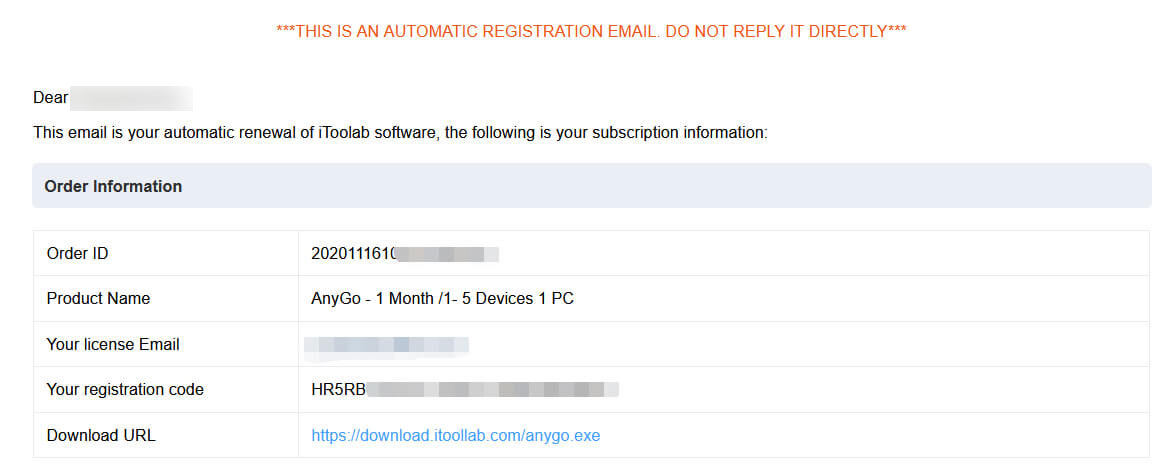
Windows版iToolab Softwareの登録方法は?
登録ボタンは通常、プログラム インターフェイスの右上隅にあります。または、プログラム メニューをクリックして、[登録] オプションを選択することもできます。
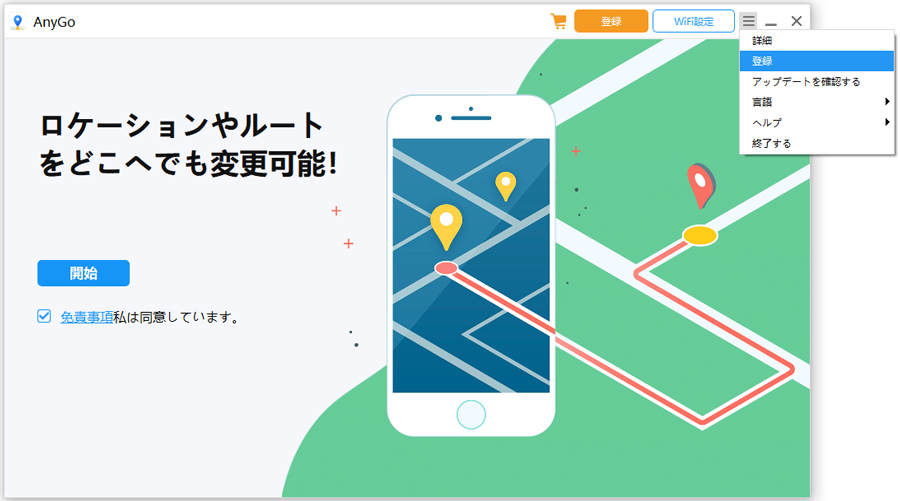
次に、登録ウィンドウが表示されます。
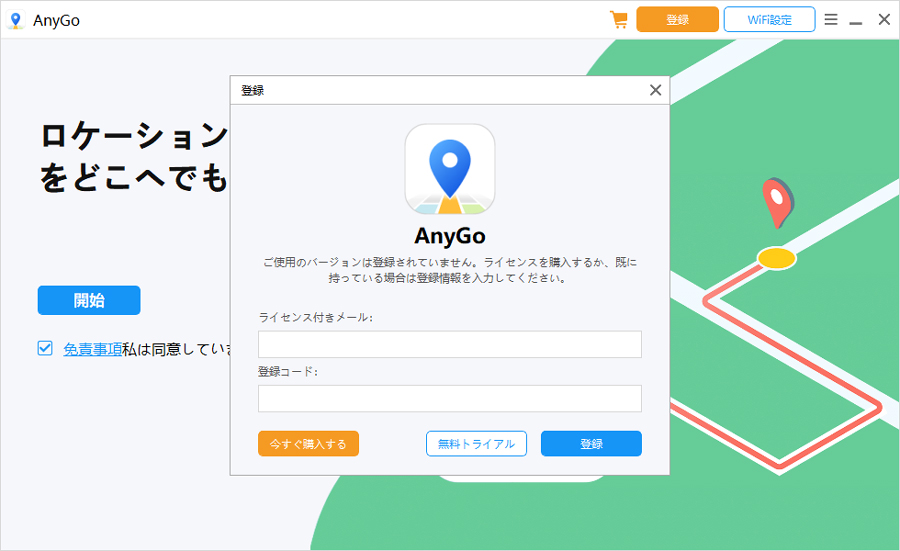
手動での入力ミスを避けるために、「ライセンスされた電子メール」と「登録コード」を電子メールからコピーし、登録ウィンドウの対応するテキスト ボックスに貼り付けてください。
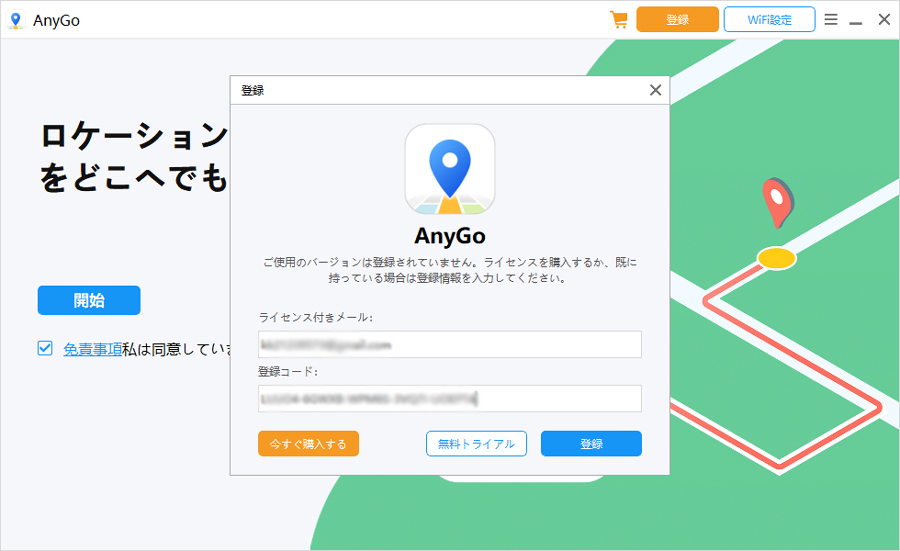
「登録」ボタンをクリックします。これで、正常に登録されました。
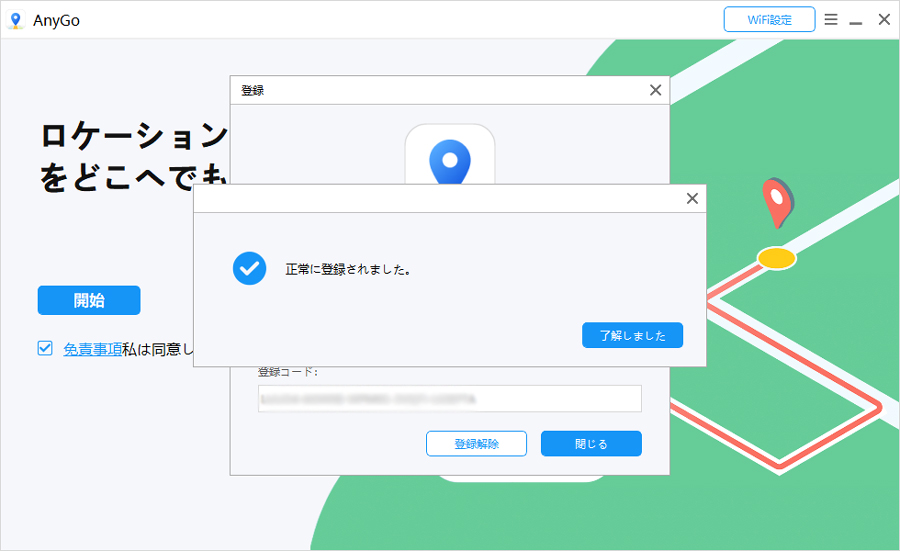
Windows で iToolab ソフトウェアの登録を解除する
プログラムの右上隅にあるメニューを開き、「登録解除」ボタンをクリックします。
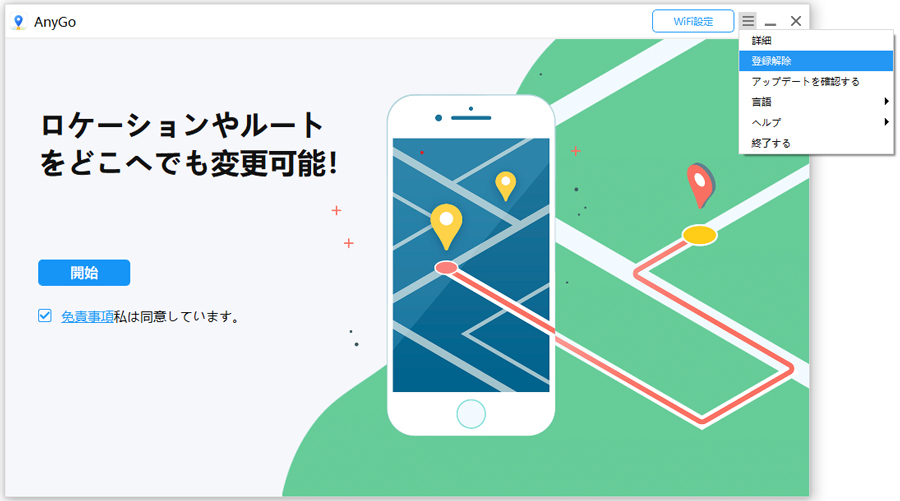
プログラム登録画面を開いた後、「登録解除」をクリックして登録コード情報を消去してください。
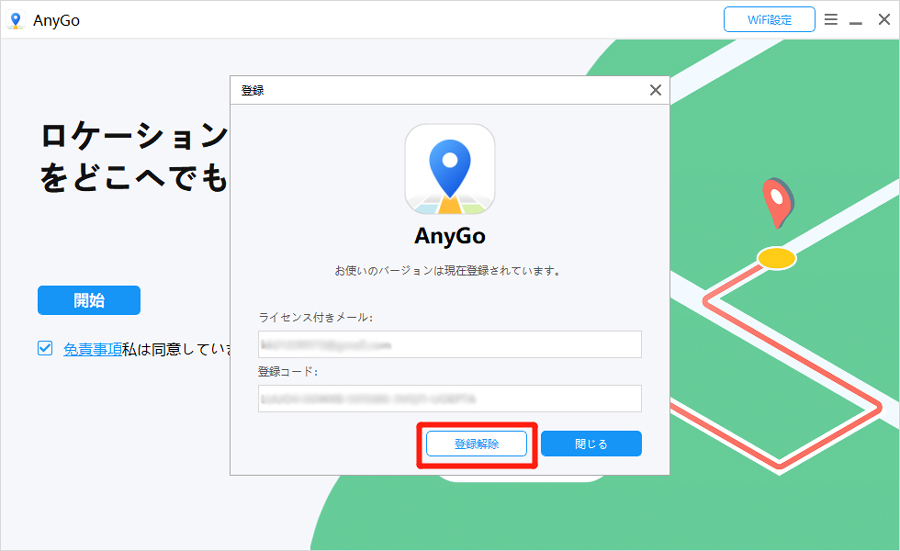
Mac版iToolabソフトウェアの登録方法は?
登録ボタンは通常、プログラム インターフェイスの右上隅にある鍵のアイコンです。
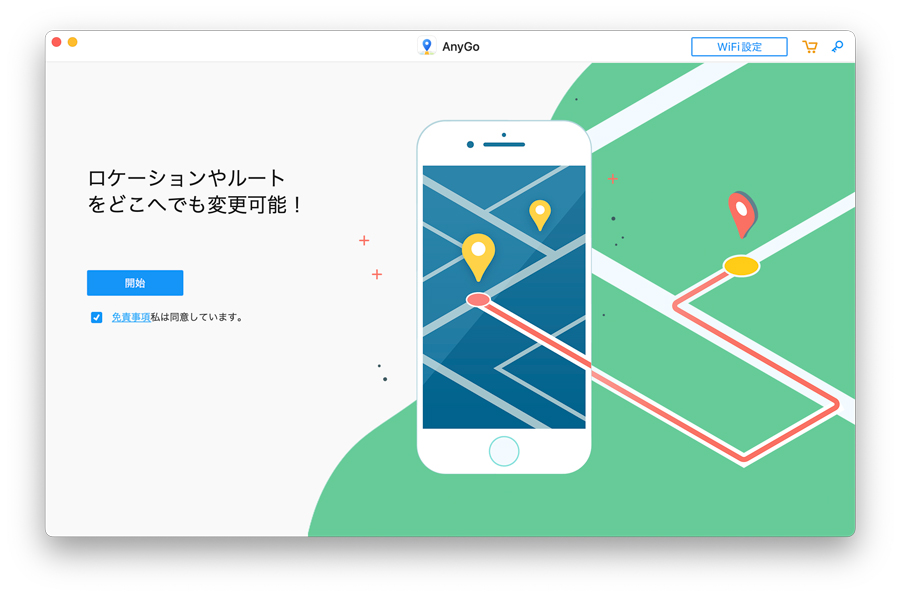
登録ウィンドウを開きます。
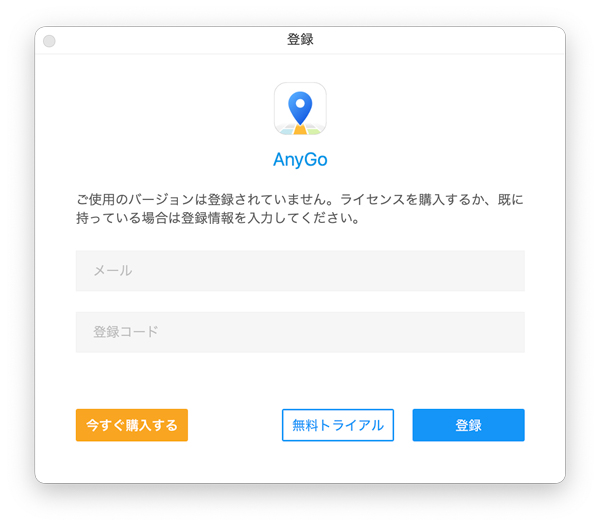
手動での入力ミスを避けるために、「ライセンスされた電子メール」と「登録コード」を電子メールからコピーし、登録ウィンドウの対応するテキスト ボックスに貼り付けてください。
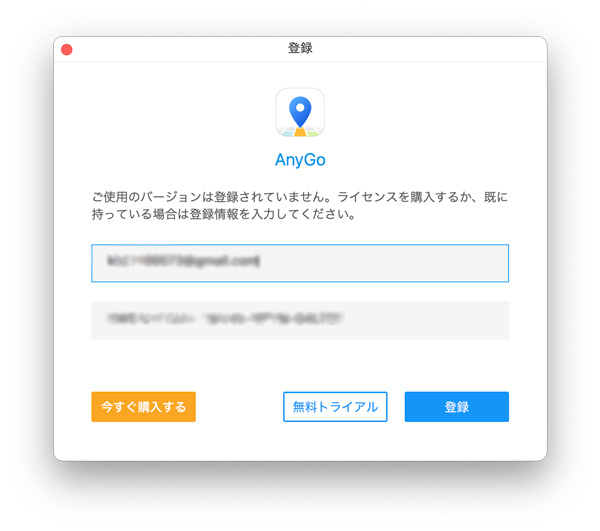
「登録」ボタンをクリックします。これで、正常に登録されました。
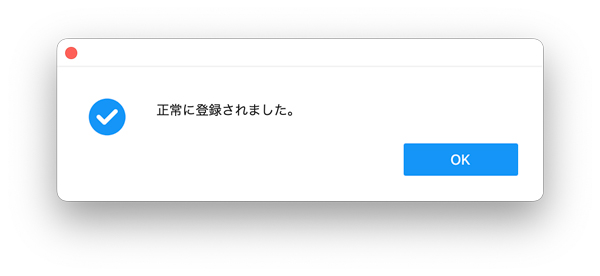
Mac で iToolab ソフトウェアの登録を解除する
プログラムのメニューを開き、「登録解除」オプションを選択します。
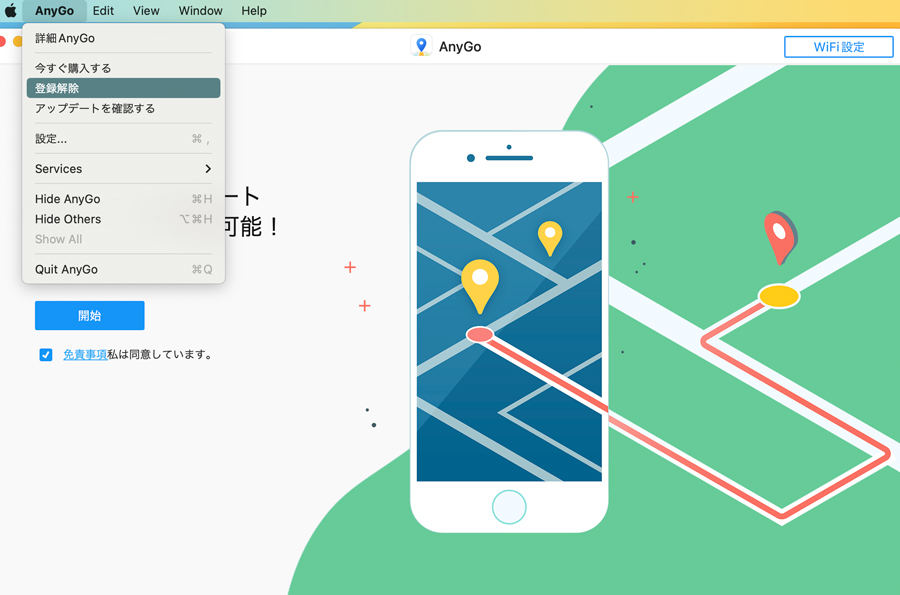
プログラム登録画面を開いた後、「登録解除」をクリックして登録コード情報を消去してください。
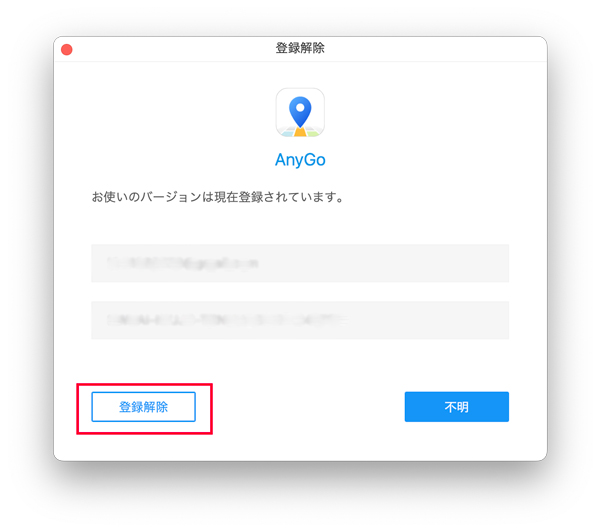

 iToolab AnyGo
iToolab AnyGo